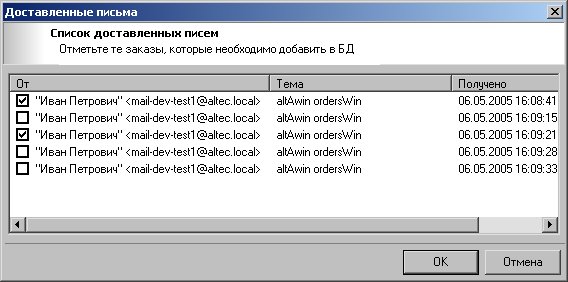Руководство пользователя altAwin:Пересылка и получение заказов по почте
Пересылка и получение заказов по почте
AltAwin позволяет отправлять и принимать заказы в виде почтовых сообщений. Прежде чем отправлять или принимать заказы, необходимо настроить параметры отправки и приема заказов. См. Параметры приложения#Заказы конструкций.
Для пересылки заказа необходимо:
- ) выделить активную строку, соответствующую заказу, который нужно переслать;
- ) задать команду Переслать заказы одним из следующих способов:
Переслать можно сразу несколько заказов. Для этого необходимо выделить все строки, соответствующие пересылаемым заказам, либо целую папку (фильтр) с необходимыми заказами; далее задать команду Переслать заказы. Несколько заказов при единовременной пересылке объединяются в одно письмо.
Для получения заказов необходимо:
- ) выделить папку, в которую необходимо поместить получаемые заказы;
- ) задать команду Получить заказы одним из следующих способов:
- ) в окне Доставленные письма (см. рис. 2.92) пометить флажками письма, которые необходимо получить;
- ) нажать на кнопку OK.
| Полученное письмо удаляется из списка Доставленные письма. |
В поле От списка доставленных писем отображаются значения полей Полное имя и Адрес эл. почты представления Настройки e-mail диалогового окна «Параметры» (Параметры_приложения#Настройки e-mail).
В случае если была настроена автоматическая доставка писем, то при наличии на сервере новых писем появится окно, отображающее список этих писем (рис. 2.92).